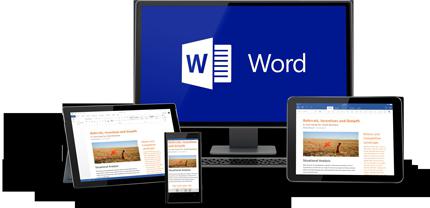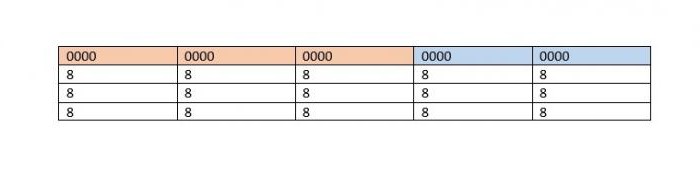Τρόποι κατάργησης του φόντου στο Word κατά την αντιγραφή
Ενώ εργάζεστε στο Word, μπορεί να συναντήσετεένα τέτοιο πρόβλημα όταν, μαζί με το αντιγραμμένο κείμενο από κάποια ιστοσελίδα, μεταφέρεται και η μορφοποίησή του. Αυτό το πρόβλημα είναι αρκετά συνηθισμένο, έτσι υπάρχουν πολλοί τρόποι για να το ξεφορτωθείτε. Στο άρθρο, θα συζητήσουμε πέντε τρόπους για την κατάργηση του φόντου στο "Word" κατά την αντιγραφή από πόρους του Διαδικτύου. Όλα είναι διαφορετικά. Θα πρέπει επίσης να σημειωθεί ότι ορισμένες από τις μεθόδους ενδέχεται να μην λειτουργούν σε παλαιότερες εκδόσεις του προγράμματος, για παράδειγμα, όπως το Word 2003. Αλλά για όλα αυτά περαιτέρω με τη σειρά.
Χρησιμοποιώντας την ενσωματωμένη λειτουργία
Θα πρέπει αμέσως να αναφερθεί ότι το φόντο της σελίδας στοΤο "Word" δεν είναι μόνο το χρώμα της ίδιας της σελίδας, αλλά και διάφορα είδη επιλογής, όπως επιλογή κειμένου, χρώμα γραμματοσειράς και διάφορα μορφοποίηση. Επομένως, εξετάστε τον πρώτο τρόπο με τον οποίο μπορείτε να αφαιρέσετε το φόντο στο "Word" κατά την αντιγραφή από τον ιστότοπο. Θα συνίσταται στη χρήση μιας τυπικής λειτουργίας στο ίδιο το πρόγραμμα. Πρέπει όμως να σημειωθεί αμέσως ότι αυτή η μέθοδος δεν λειτουργεί στο πρόγραμμα "Vord 2003". Και στα παραδείγματα του άρθρου αναφέρονται στην έκδοση του 2016.

Μην βιαστείτε να χρησιμοποιείτε τα πλήκτρα CTRL + Cκαι CTRL + V. Αυτό θα αντιγράψει όλη τη μορφοποίηση του επιλεγμένου κειμένου. Κατά την πρώτη ιστοσελίδα θέσει το κείμενο στο πρόχειρο, δηλαδή να αντιγράψετε τον τρόπο που θέλετε. Μετά από αυτό, το «Λόγο» Κάντε δεξί κλικ στο σημείο όπου θέλετε να επικολλήσετε το επιλεγμένο κείμενο. Στο μενού υπάρχει μια γραμμή «Επιλογές επικόλλησης», κάτω είναι τρεις φωτογραφίες. Πρέπει να κάνετε κλικ στο "Αποθήκευση κειμένου μόνο". Τις περισσότερες φορές, εμφανίζεται ως ένα δισκίο με το γράμμα «Α» πλευρά. Μετά τις εκτελούνται χειρισμοί στο έγγραφο για να εισάγετε το κείμενο χωρίς πολλή μορφοποίηση. φόντο σελίδων, το χρώμα της γραμματοσειράς θα είναι αυτές που καθορίζονται στο πρόγραμμα, παρά μια ιστοσελίδα.
Χρήση του Σημειωματάριου
Αν, για κάποιο λόγο, η προηγούμενη μέθοδοςδεν μπορείτε να χρησιμοποιήσετε, τώρα θα δοθεί το ακόλουθο. Απλά θέλω να πω ότι είναι καθολική. Όταν το χρησιμοποιείτε, το χρώμα φόντου στο "Word" θα ρυθμιστεί από τη βασική μορφοποίηση του προγράμματος, όχι από το site. Και αυτή η μέθοδος είναι κατάλληλη για απολύτως οποιαδήποτε έκδοση του προγράμματος. Η ουσία της μεθόδου είναι απλή έως αδύνατη. Πριν εισαγάγετε κείμενο στο Word, επικολλήστε το σε ένα απλό "Σημειωματάριο", το οποίο είναι σε όλες τις εκδόσεις των Windows. Στη συνέχεια, αντιγράψτε το από το σημειωματάριο και επικολλήστε το στο "Word". Αυτή η μέθοδος λειτουργεί για το λόγο ότι το ίδιο το φορητό υπολογιστή δεν διαθέτει επιλογές μορφοποίησης.
Χρησιμοποιώντας τη γόμα
Στην καρτέλα "Αρχική σελίδα" θα μπορούσατε να δείτε το εργαλείομε το όνομα "Διαγραφή όλων των μορφοποιήσεων". Εμφανίζεται ως γόμα με κοντινό γράμμα "A". Αυτό το εργαλείο είναι επίσης εξαιρετικό για την αφαίρεση περιττής μορφοποίησης.
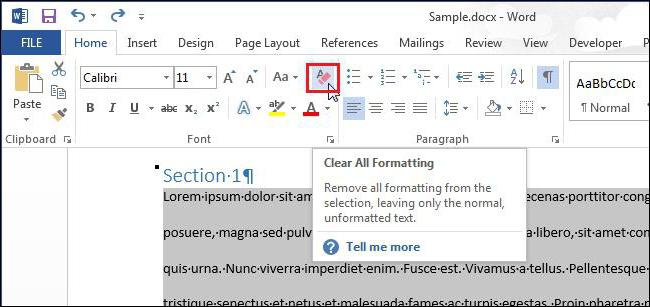
Είναι πολύ εύκολο στη χρήση. Πρώτον, πρέπει να επιλέξετε αυτήν την περιοχή στο έγγραφο που θέλετε να αφαιρέσετε από τη μορφή. Αφού το κάνετε αυτό, απλά κάντε κλικ στη γόμα.
Καταργήστε το χρώμα γραμματοσειράς και συμπληρώστε το
Πάνω, απλοί τρόποι για να αφαιρέσετε το φόντοστο "Word" κατά την αντιγραφή από την τοποθεσία. Ωστόσο, αξίζει να σημειωθεί ότι μετά τη χρήση τους, η μορφοποίηση εξαφανίζεται εντελώς, και αν θέλετε να αφήσετε τη δομή κειμένου και γραμματοσειράς, τότε δεν θα πετύχετε. Τώρα ας μιλήσουμε για το πώς να αφαιρέσετε το φόντο στο "Vord" κατά την αντιγραφή, αλλά αφήστε τη μορφοποίηση της γραμματοσειράς. Εάν θέλετε να καταργήσετε το χρώμα της γραμματοσειράς στο Word, πρέπει να χρησιμοποιήσετε το κατάλληλο εργαλείο, το οποίο βρίσκεται στον πίνακα από την κορυφή. Ονομάζεται "Χρώμα γραμματοσειράς". Μπορείτε να δείτε την ακριβή του θέση στην παρακάτω εικόνα.

Το μόνο που χρειάζεται να κάνετε είναι να τονίσετε το έναένα μέρος του κειμένου που θέλετε να απογυμνώσετε το χρώμα και κάντε κλικ στο παραπάνω εργαλείο. Στη συνέχεια, στο αναπτυσσόμενο μενού πρέπει να επιλέξετε είτε "Auto" είτε κάποιο άλλο χρώμα κατά βούληση.
Τώρα εξετάστε πώς να αφαιρέσετε τη συμπλήρωση του "Word"κατά την αντιγραφή. Αυτό γίνεται με παρόμοιο τρόπο, χρησιμοποιείται μόνο ένα άλλο εργαλείο. Ονομάζεται "χρώμα επισήμανσης κειμένου". Μπορείτε επίσης να δείτε την τοποθεσία του στην παρακάτω εικόνα. Επιλέξτε το τμήμα του κειμένου, κάντε κλικ στο εργαλείο και επιλέξτε "Χωρίς χρώμα" από το μενού. Μετά από αυτό, το γεμιστικό θα εξαφανιστεί και το κείμενο θα παραμείνει το ίδιο όπως ήταν.
Διαγράψτε το χρώμα φόντου της σελίδας
Τώρα εξετάστε την κατάσταση όπου, μετάαντιγραφή κειμένου από την τοποθεσία που έχετε αντιγράψει ολόκληρο το φόντο της σελίδας. Μπορείτε να διορθώσετε αυτό το πρόβλημα σε μερικά δευτερόλεπτα. Απλά πρέπει να χρησιμοποιήσετε το κατάλληλο εργαλείο.

Αυτή τη φορά δεν βρίσκεται στην κύρια καρτέλα. Θα πρέπει να μεταβείτε στην καρτέλα "Σχεδίαση". Στη γραμμή εργαλείων, πρέπει να βρείτε το "Χρώμα σελίδας". Αυτό το στοιχείο βρίσκεται στην πολύ δεξιά πλευρά της ταινίας. Αφού κάνετε κλικ στο εργαλείο, ανοίγει ένα αναπτυσσόμενο μενού, παρόμοιο με αυτό που χρησιμοποιήθηκε όταν χρησιμοποιήθηκε το εργαλείο "Επιλογή χρώματος κειμένου". Σε αυτό, πρέπει να επιλέξετε "Χωρίς χρώμα". Μετά από αυτό, το φόντο της σελίδας εξαφανίζεται.
Με την ευκαιρία, σας ζητώ να δώσετε προσοχή στα εργαλεία,που βρίσκεται στα πλάγια όρια: "Υπόστρωμα" και "Όρια σελίδας". Οι περισσότερες φορές, όταν αντιγράφονται από έναν ιστότοπο, δεν έχουν εισαχθεί στο έγγραφο. Αλλά αν το κατεβάσατε με αυτά τα στοιχεία και θέλετε να τα αφαιρέσετε, χρησιμοποιήστε αυτά τα εργαλεία. Η εργασία μαζί τους προχωρά με παρόμοιο τρόπο.